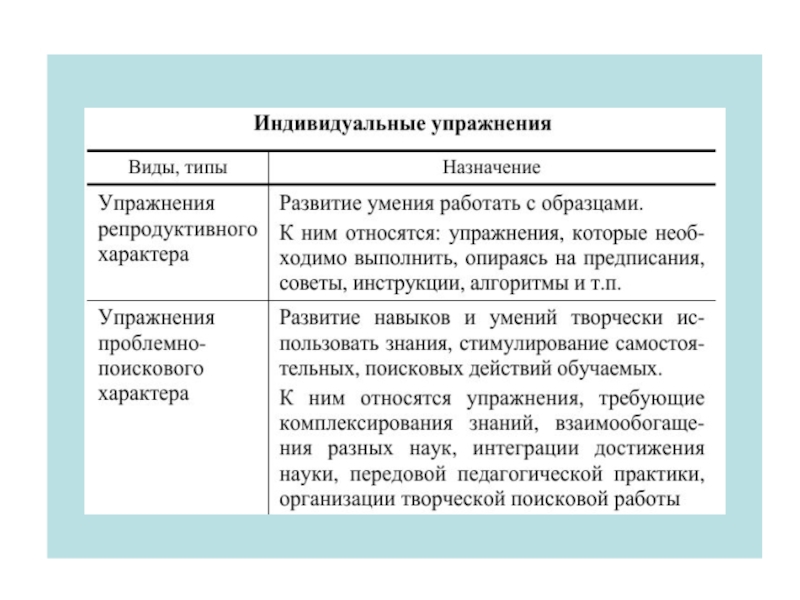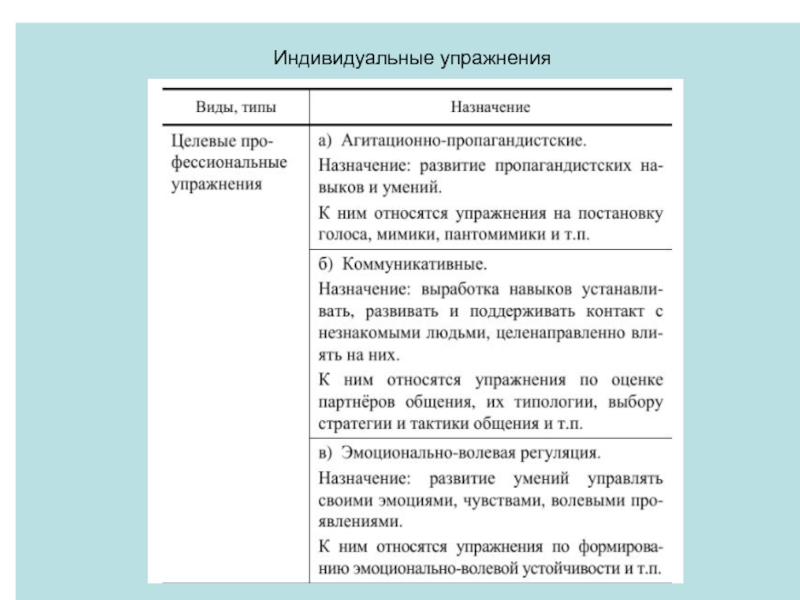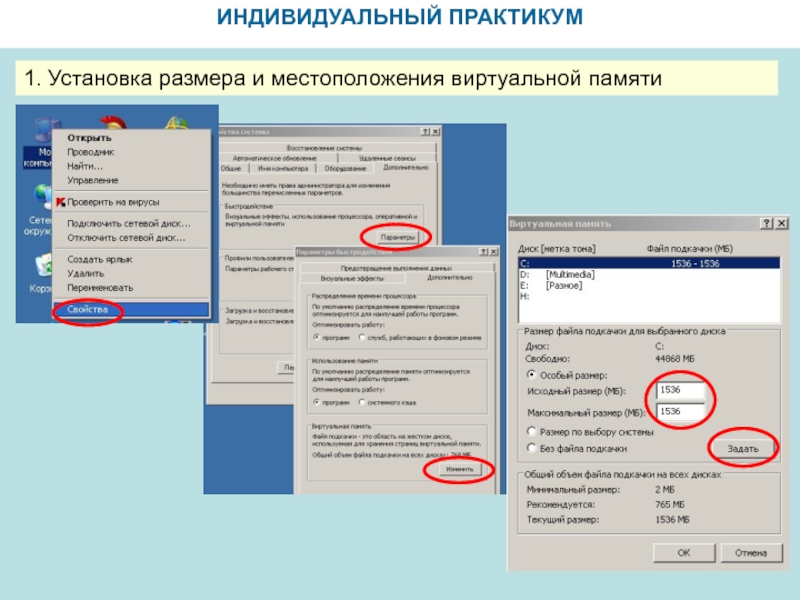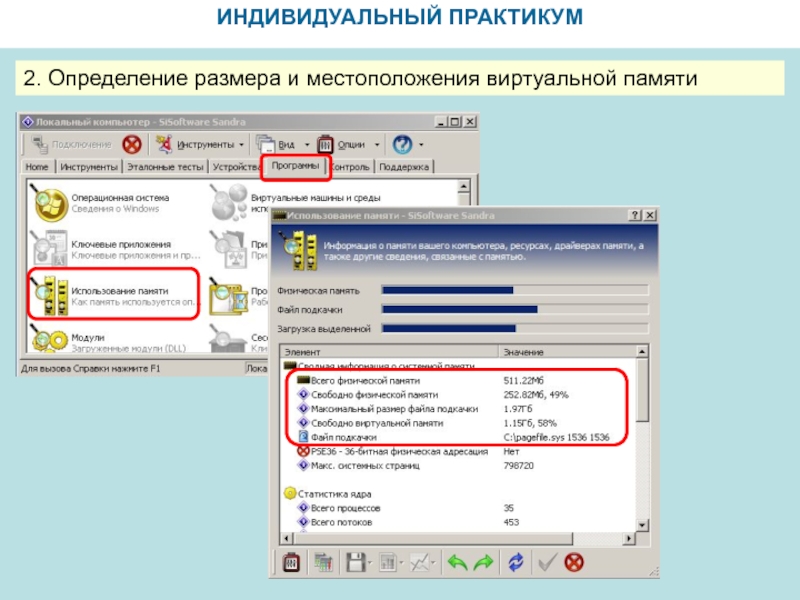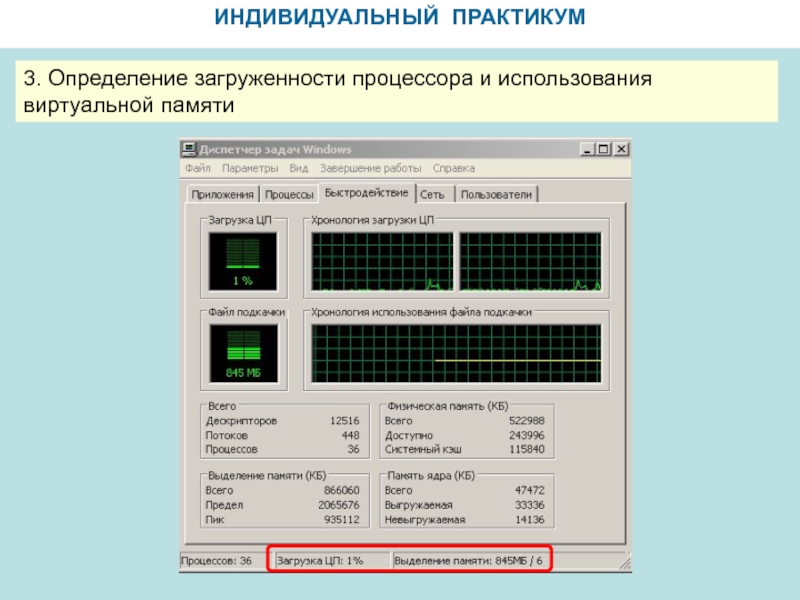- Главная
- Разное
- Дизайн
- Бизнес и предпринимательство
- Аналитика
- Образование
- Развлечения
- Красота и здоровье
- Финансы
- Государство
- Путешествия
- Спорт
- Недвижимость
- Армия
- Графика
- Культурология
- Еда и кулинария
- Лингвистика
- Английский язык
- Астрономия
- Алгебра
- Биология
- География
- Детские презентации
- Информатика
- История
- Литература
- Маркетинг
- Математика
- Медицина
- Менеджмент
- Музыка
- МХК
- Немецкий язык
- ОБЖ
- Обществознание
- Окружающий мир
- Педагогика
- Русский язык
- Технология
- Физика
- Философия
- Химия
- Шаблоны, картинки для презентаций
- Экология
- Экономика
- Юриспруденция
Индивидуальный практикум по информатике презентация
Содержание
- 1. Индивидуальный практикум по информатике
- 2. ИНДИВИДУАЛЬНЫЙ ПРАКТИКУМ Индивидуальный практикум – это
- 3. Виды индивидуальных практикумов
- 5. Индивидуальные упражнения
- 6. Индивидуальный практикум по информатике
- 7. При изучении темы «Ввод и редактирование текста
- 8. Задания для второй группы: 1.Запустите Word.
- 9. Задания для третьей группы: 1.Запустите Word. Откройте
- 10. Разработка урока информатики с
- 11. План урока: - Мотивация
- 12. Учащиеся должны знать/понимать: -принципы
- 13. 1 этап урока –
- 14. 2 этап урока –
- 15. 3 этап урока –
- 16. 4 этап урока –
- 17. Для выполнения предлагаются задачи
- 18. 5 этап урока –
- 19. 6 этап урока – домашнее задание (задачи №3, 4, 5 из практикума).
- 20. Использование индивидуального практикума на уроках информатики Тема: Оперативная память
- 21. ЛОГИЧЕСКАЯ СТРУКТУРА ОПЕРАТИВНОЙ ПАМЯТИ
- 22. МОДУЛИ ОПЕРАТИВНОЙ ПАМЯТИ Модуль памяти Kingmax
- 23. ПРОПУСКНАЯ СПОСОБНОСТЬ Модуль памяти Kingmax DDR2-667
- 24. ФИЗИЧЕСКАЯ И ВИРТУАЛЬНАЯ ПАМЯТЬ Модуль памяти
- 25. ИНДИВИДУАЛЬНЫЙ ПРАКТИКУМ 1. Установка размера и местоположения виртуальной памяти
- 26. ИНДИВИДУАЛЬНЫЙ ПРАКТИКУМ 2. Определение размера и местоположения виртуальной памяти
- 27. ИНДИВИДУАЛЬНЫЙ ПРАКТИКУМ 3. Определение загруженности процессора и использования виртуальной памяти
- 28. Спасибо за внимание!
Слайд 1
ИНДИВИДУАЛЬНЫЙ ПРАКТИКУМ ПО ИНФОРМАТИКЕ
Работу выполнила:
Нигматуллина Гузель Хабировна – студентка 3
Слайд 2
ИНДИВИДУАЛЬНЫЙ ПРАКТИКУМ
Индивидуальный практикум – это выполнение обучаемыми комплекса упражнений и заданий
Назначение индивидуального практикума:
1. Целенаправленное самостоятельное формирование обучаемым тех качеств, навыков и умений, которые у него недостаточно развиты.
2. Вовлечение обучаемых в конкретно-предметную деятельность с целью облегчения в последующем процесса адаптации, а также приобретения должностных навыков и умений.
Слайд 6Индивидуальный практикум по информатике
Индивидуальный практикум по информатике
Учитывая гигиенические требования к организации работы учащихся в кабинете компьютерно-вычислительной техники, учитель должен следить за тем, чтобы время непрерывной работы учащихся за компьютером не превышало рекомендуемых норм. В ходе практикума учитель наблюдает за успехами учащихся, оказывает им помощь, при необходимости приглашает всех учащихся к обсуждению общих вопросов, обращая внимание на характерные ошибки.
Слайд 7При изучении темы «Ввод и редактирование текста в Microsoft Word» можно
Для первой группы:
1.Запустите Word (нажмите два раза на левую кнопку мыши). Откройте файл «Работа в Worde»: команда меню Файл– Открыть, в диалоге «Открытие документа» выбрать требуемый документ, Открыть.
2. Внимательно ознакомьтесь с содержанием этого документа, так как в нем рассмотрены основные приемы работы в текстовом процессоре Word.
3. Выделите весь текст документа «Работа в Worde» и скопируйте его в буфер обмена (после выделения мышкой текста, нажмите на правую кнопку мышки, выберите пункт «Копировать») Вставьте содержимое буфера обмена в свой документ (откройте свой документ, нажмите один раз на правую кнопку мыши -> вставить).
4. Сохраните документ под именем Tekst.doc. Команда меню Файл – Сохранить как…, в диалоге «Сохранение документа» задать новое имя документу, Сохранить
5. Закройте файл «Работа в Worde» (нажмите на «крестик» в правом верхнем углу).
Слайд 8Задания для второй группы:
1.Запустите Word. Откройте файл «Работа в Worde»: команда
2. Внимательно ознакомьтесь с содержанием этого документа, так как в нем рассмотрены основные приемы работы в текстовом процессоре Word.
3. Выделите весь текст документа «Работа в Worde» и скопируйте его в буфер обмена. Вставьте содержимое буфера обмена в свой документ.
4. Сохраните документ под именем Tekst.doc. Команда меню Файл – Сохранить как…, в диалоге «Сохранение документа» задать новое имя документу, Сохранить
5. Закройте файл «Работа в Worde».
Слайд 9Задания для третьей группы:
1.Запустите Word. Откройте файл «Работа в Worde»
2. Внимательно
3. Выделите весь текст документа «Работа в Worde» и скопируйте его в буфер обмена. Вставьте содержимое буфера обмена в свой документ.
4. Сохраните документ под именем Tekst.doc.
5. Закройте файл «Работа в Worde».
Слайд 10
Разработка урока информатики с применением интерактивного электронного практикума
Класс: 10
Тема урока: Язык
Слайд 11
План урока:
- Мотивация учащихся.
- Организационный момент.
- Объяснение нового материала.
- Основная часть
Слайд 12
Учащиеся должны знать/понимать:
-принципы работы с html – тегами;
-принципы работы браузера при отображении страницы;
-структуру
Слайд 13
1 этап урока – web-сайт является хорошо известным и доступным старшеклассникам
Слайд 14
2 этап урока – объяснение основных моментов, которые должны быть хорошо
Слайд 15
3 этап урока – выполнение упражнения «Создание html –документа» из электронного
Слайд 16
4 этап урока – закрепление. В разделе «Задачник» учащимся предлагаются задачи
Слайд 17
Для выполнения предлагаются задачи из практикума №1,2:
• разместить на web-странице текст из
Слайд 18
5 этап урока – подводятся итоги выполнения заданий. Если учащийся не
Слайд 21
ЛОГИЧЕСКАЯ СТРУКТУРА ОПЕРАТИВНОЙ ПАМЯТИ
Оперативная память представляет собой множество ячеек.
Нумерация ячеек начинается с нуля.
Каждая ячейка памяти имеет объем 1 байт.
Максимальный объем адресуемой памяти равен произведению количества ячеек N на 1 байт.
Для процессоров Pentium 4 (разрядность шины адреса = 36 бит)
максимальный объем адресуемой памяти равен:
N × 1 байт = 2I × 1 байт = 236 × 1 байт = 68 719 476 736 байт =
= 67 108 864 Кбайт = 65 536 Мбайт = 64 Гбайт
Слайд 22
МОДУЛИ ОПЕРАТИВНОЙ ПАМЯТИ
Модуль памяти Kingmax DDR2-667
Модуль памяти Kingston DDR PC3200
Оперативная память изготавливается в виде модулей памяти.
Модули памяти DDR, DDR2 устанавливаются в специальные разъемы на системной плате.
В персональных компьютерах величина адресного пространства процессора (объем адресуемой памяти) и величина фактически установленной памяти (модулей оперативной памяти) практически всегда различаются.
Слайд 23
ПРОПУСКНАЯ СПОСОБНОСТЬ
Модуль памяти Kingmax DDR2-667
Модуль памяти Kingston DDR PC3200
Разрядность шины данных = 64 бита.
Максимально возможная в настоящее время (2006 год) частота шины данных совпадает с частотой системной шины и равна 1064 МГц.
Пропускная способность модулей памяти =
= 64 бита × 1064 МГц = 68 096 Мбит/с =
= 8 512 Мбайт/с ≈ 8 Гбайт/с.
Пропускная способность равна произведению разрядности шины данных и частоты операций записи или считывания информации из ячеек памяти:
Пропускная способность =
= Разрядность шины данных × Частота
Модули памяти маркируются своей пропускной способностью, выраженной в Мбайт/с: РС3200, РС4200, РС8500 и др.
Слайд 24
ФИЗИЧЕСКАЯ И ВИРТУАЛЬНАЯ ПАМЯТЬ
Модуль памяти Kingmax DDR2-667
Модуль памяти Kingston DDR
Объем используемой программами памяти можно увеличить путем добавления к физической памяти (модулям оперативной памяти) виртуальной памяти.
Виртуальная память выделяется в форме области жесткого диска.
В ОС Windows это файл подкачки.
Размер файла подкачки и его размещение в иерархической файловой системе можно изменить.
Замедление быстродействия виртуальной памяти может происходить в результате фрагментации данных в файле.
Для того чтобы этого не происходило, рекомендуется произвести дефрагментацию диска и установить для файла подкачки постоянный размер.
Быстродействие жесткого диска и, соответственно, виртуальной памяти существенно меньше быстродействия оперативной памяти.